在日常办公中,我们常常会遇到这样的场景:收到的资料是一大段文字,比如员工信息或是产品数据需要文字转表格。这类文字看似有序,却难以直接用于统计或展示。如果手动将这些内容录入表格,不仅要逐行核对,还容易录入错误。而用“文字转表格”功能就能快速完成转换,还能避免人为失误。学会使用文字转表格功能,能大大提升办公效率,轻松应对各类数据处理难题。
一、核心操作:3步批量完成文字转表格
只要文字中有统一的分隔符,就能用Word快速转换,具体步骤如下:
1.选中目标文字,确认分隔符统一
打开Word文档后,先选中需要转换的文字。关键是要保证文字的分隔符一致——比如所有数据都用逗号分隔,或都用分号分隔。如果出现“张三,25;李四,28”这种混合分隔符,后续转换会错位,需要先统一成同一种符号。
2.完成文字转表格
在菜单栏找到「插入」,点击后在下拉菜单中选择「表格」,接着点击子菜单里的「文本转换成表格」。此时会弹出设置窗口,能直观看到文字的预览效果。
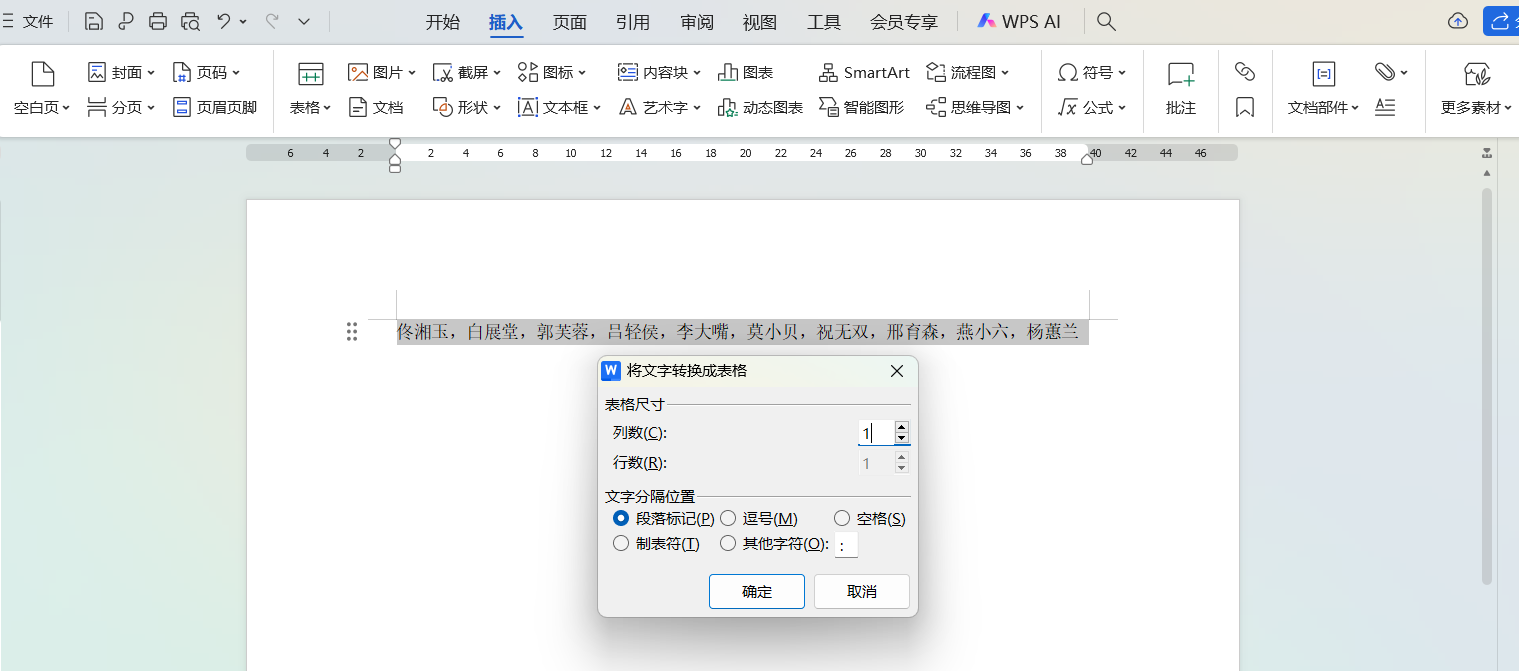
3.选择分隔符,确认后点击「确定」
在设置窗口的“分隔文字的位置”中,勾选实际使用的分隔符(比如“逗号”)。同时可以检查预览框中的列数是否正确(比如3个数据项对应3列),确认无误后点击「确定」,文字就变成了整齐的表格。
三、避坑+提速:2个实用技巧
1.转换后错位?先检查分隔符细节
如果转换后出现内容错位,大概率是分隔符“隐形不一致”导致的。比如有的逗号是中文全角(,),有的是英文半角(,),Word会视为不同符号。遇到这种情况,用「查找替换」功能统一替换分隔符即可。
2.搭配后续操作,效率再提升
转换后的表格可以直接复制到Excel进行计算,也能在Word中继续编辑。如果文字包含标题(比如“姓名,年龄,部门”),记得一起选中转换,省去手动添加表头的步骤。
结语
从杂乱的文字到规范的表格,只需3步操作,就能告别手动录入的繁琐。掌握文字转表格这个技巧,无论是整理数据、统计信息还是处理资料,都能节省大量时间。下次遇到带分隔符的文字,不妨试试这个方法,让办公效率轻松翻倍。









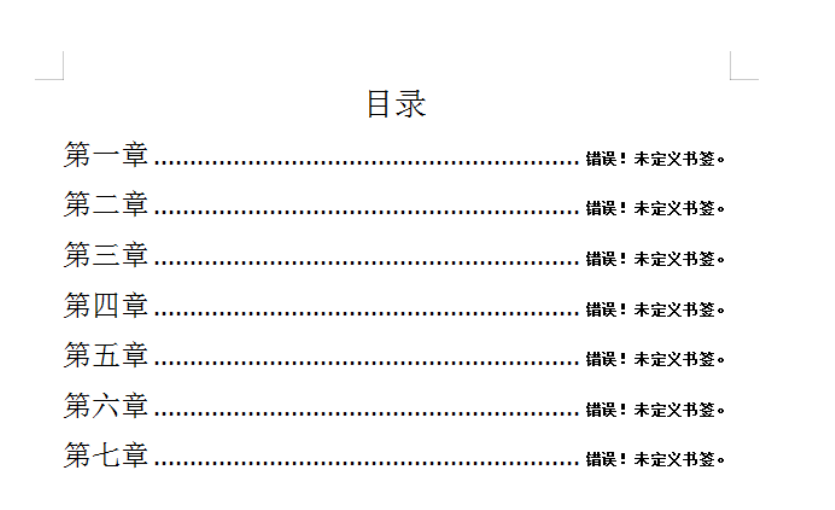
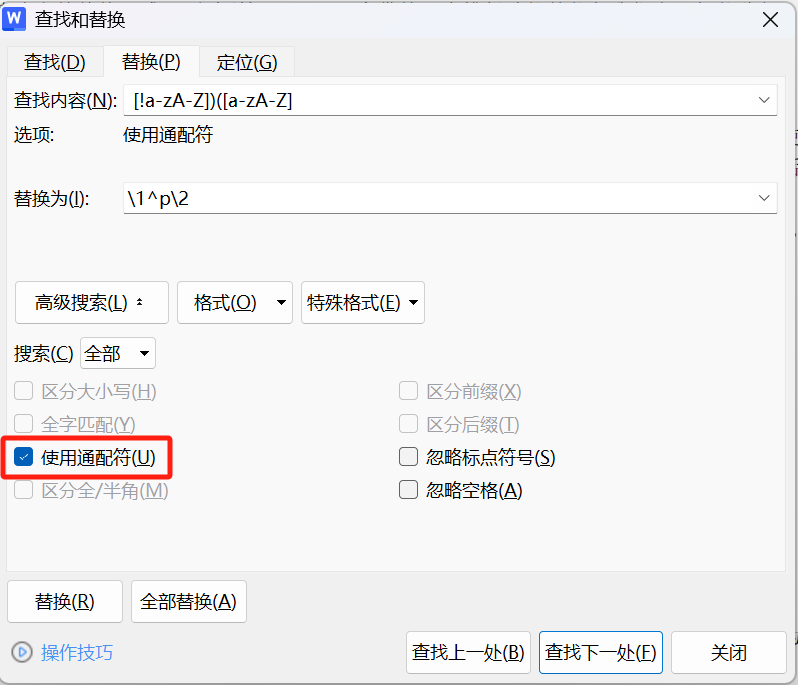

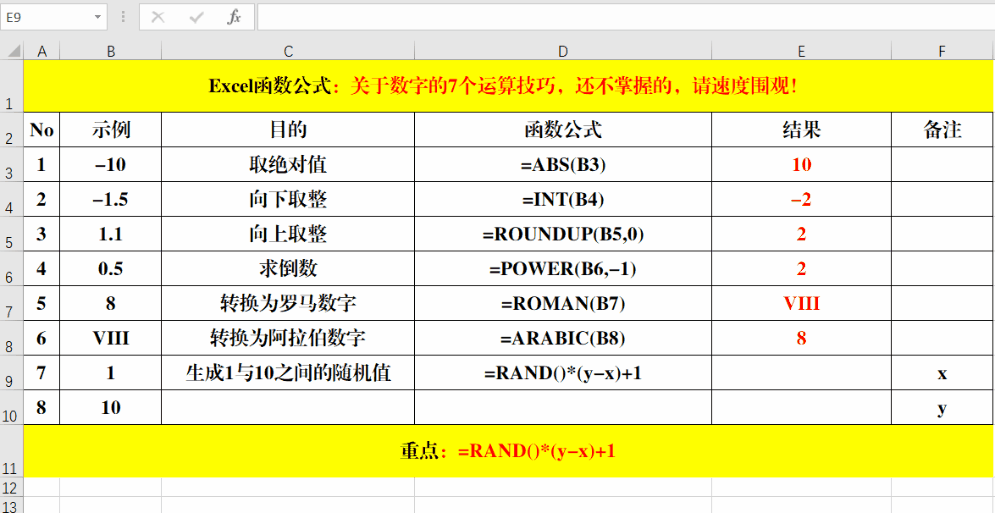

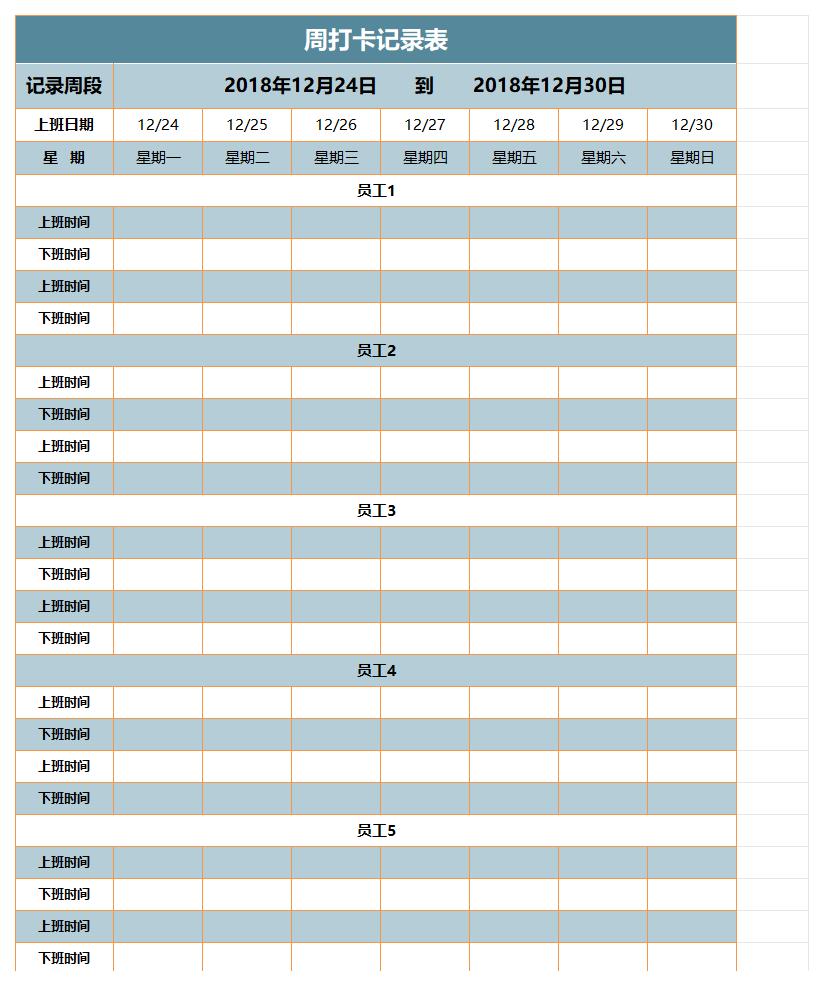
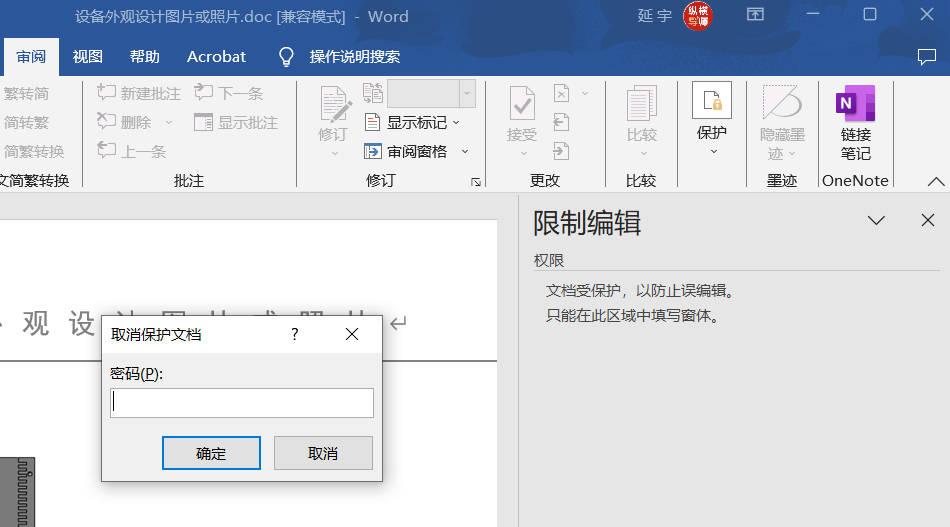
评论 (0)